MindManager 2016新增了流程圖功能,流程圖包含幾種不同類(lèi)型的主題,如判定,描述某個(gè)過(guò)程的組件。膠囊形狀的“開(kāi)始”主題自動(dòng)出現(xiàn)在新流程圖上,可以使用快速添加選項(xiàng)卡、菜單命令或鍵盤(pán)添加新主題,之前為大家介紹了使用快速添加選項(xiàng)卡添加流程圖主題,本文將繼續(xù)通過(guò)菜單命令或鍵盤(pán)添加新主題,為大家介紹如何在MindManager中添加流程圖主題
一、使用菜單命令添加主題
1、創(chuàng)建流程圖時(shí),開(kāi)始或插入選項(xiàng)卡(添加主題組)上的一些選項(xiàng)會(huì)發(fā)生改變,體現(xiàn)這種類(lèi)型導(dǎo)圖的獨(dú)特功能。在開(kāi)始或插入選項(xiàng)卡,添加主題組中,執(zhí)行以下操作之一:
2、點(diǎn)擊新建主題按鈕,在選定主題后面添加主題,然后點(diǎn)擊新建判定按鈕,添加菱形判定主題,“是”或“否”判定主題位于菱形主題上面或下面;
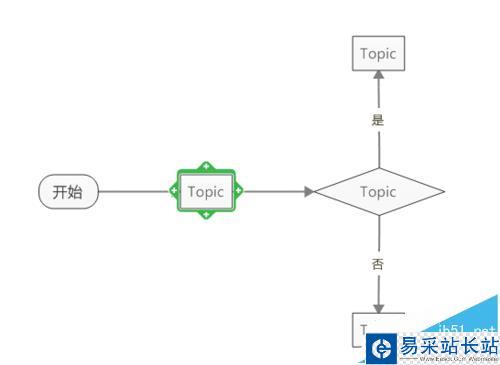
3、或者,點(diǎn)擊新建主題箭頭,選擇在主題之前添加,在當(dāng)前主題前面添加主題,然后點(diǎn)擊新建判定箭頭,選擇僅添加判定,添加菱形判定主題,不帶“是”或“否”判定主題。

二、使用鍵盤(pán)添加主題
1、添加主題,選擇主題,按ENTER;
在主題之前(上面)添加主題。選擇主題,按SHIFT+ENTER;
添加判定主題。選擇主題,按INSRET或CTRL+ENTER;
添加標(biāo)注主題。選擇主題,按CTRL+SHIFT+ENTER;
添加浮動(dòng)主題 。點(diǎn)擊導(dǎo)圖背景,在提示箭頭位置輸入主題文本,或者雙擊導(dǎo)圖背景,直接輸入到浮動(dòng)主題。
相關(guān)推薦:
MindManager思維導(dǎo)圖怎么獨(dú)立顯示主題分支?
MindManager思維導(dǎo)圖怎么實(shí)用聚焦于主題功能?
MindManager2016思維導(dǎo)圖怎么拖放和定位主題?
新聞熱點(diǎn)
疑難解答
圖片精選